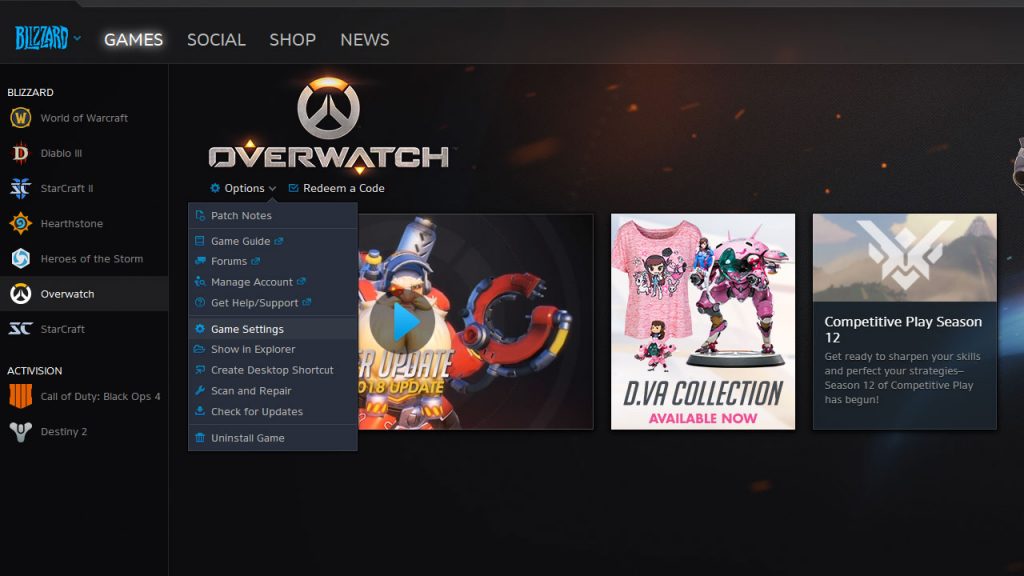EMPFOHLEN: Klicken Sie hier, um Windows-Fehler zu beheben und das Beste aus Ihrer Systemleistung herauszuholen
Der Hauptgrund, warum Sie so etwas wie das oben Gesagte tun möchten, ist, dass auf Ihrem Laufwerk C nicht mehr genügend Speicherplatz vorhanden ist oder Sie eine neue Festplatte oder SSD haben und das Spiel von einer Festplatte auf eine andere verschieben möchten, um die Leistung Ihres Computers zu steigern Erhöhen Sie die Ladegeschwindigkeit des Spiels.
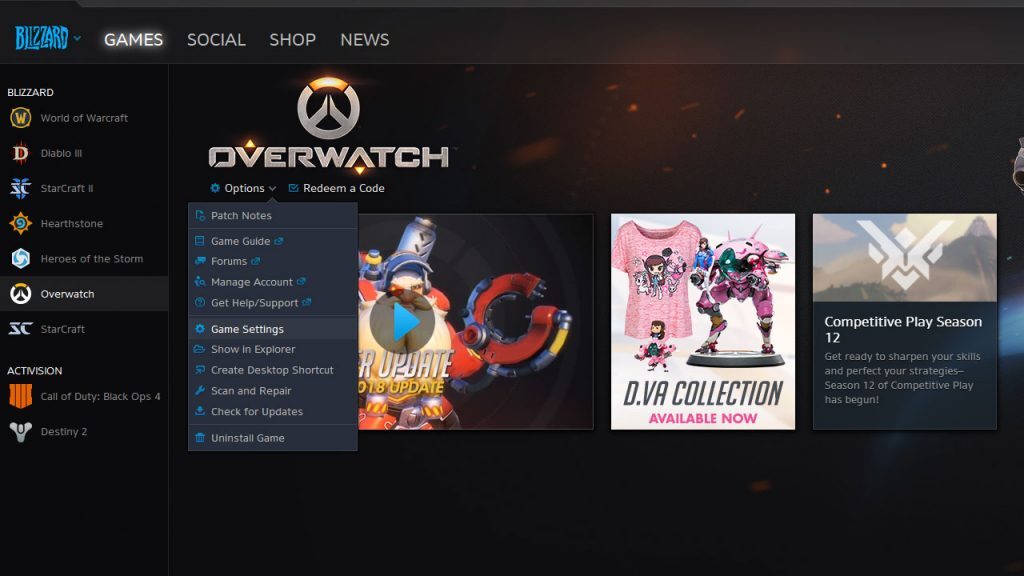
Wenn Sie den Speicherort von Overwatch ändern möchten, bleibt Ihnen nichts anderes übrig, als das Spiel zu deinstallieren und neu zu installieren. Trotz allem ist dies nicht das, was viele Benutzer wollen. Da die Spieldateien extrem groß sind und die Internetgeschwindigkeit sehr langsam ist, dauert es lange, bis das Spiel erneut heruntergeladen werden kann. Können Sie Overwatch auf SSD oder eine andere Festplatte verschieben, ohne es neu zu installieren?
Ja, dies ist die einfachste Möglichkeit, Overwatch ohne Probleme beim Booten auf eine andere Festplatte zu verschieben.
Verschieben Sie Overwatch an einen anderen Ort
Primero debes de mover la carpeta en sí. Para hacer esto, abra la sección «Monitor» en el Battle.Net Launcher. En la parte de arriba izquierda, debajo del Logo del juego, seleccione «Opciones de juego» y después «Mostrar en el Explorador».
Sie werden zu dem Ort geführt, an dem Overwatch installiert ist. Klicken Sie mit der rechten Maustaste auf den Ordner und wählen Sie „Ausschneiden“. Gehen Sie zu dem Ort, an den Sie das Spiel verschieben möchten, klicken Sie mit der rechten Maustaste und wählen Sie „Einfügen“. Nachdem wir den Ordner nun tatsächlich verschoben haben, müssen wir den Speicherort im Startprogramm korrigieren.
Der Battle.Net-Launcher geht davon aus, dass das Spiel deinstalliert wurde. Dann wollen wir erneut auf die Schaltfläche „Installieren“ klicken. Aber dieses Mal müssen wir den Installationsort ändern. Stellen Sie es auf die Stelle ein, an der Sie gerade Overwatch hinzugefügt haben.
Klicken Sie auf die Schaltfläche „Installieren“. In der unteren Leiste erscheint möglicherweise der Hinweis „Update“. Nach etwa einer Minute ist die Schaltfläche „Play“ verfügbar. Overwatch kann jetzt von Ihrem anderen Spieler oder Standort aus gespielt werden!
Verschieben Sie OVERWATCH auf ein anderes Laufwerk, indem Sie den Installationsordner kopieren
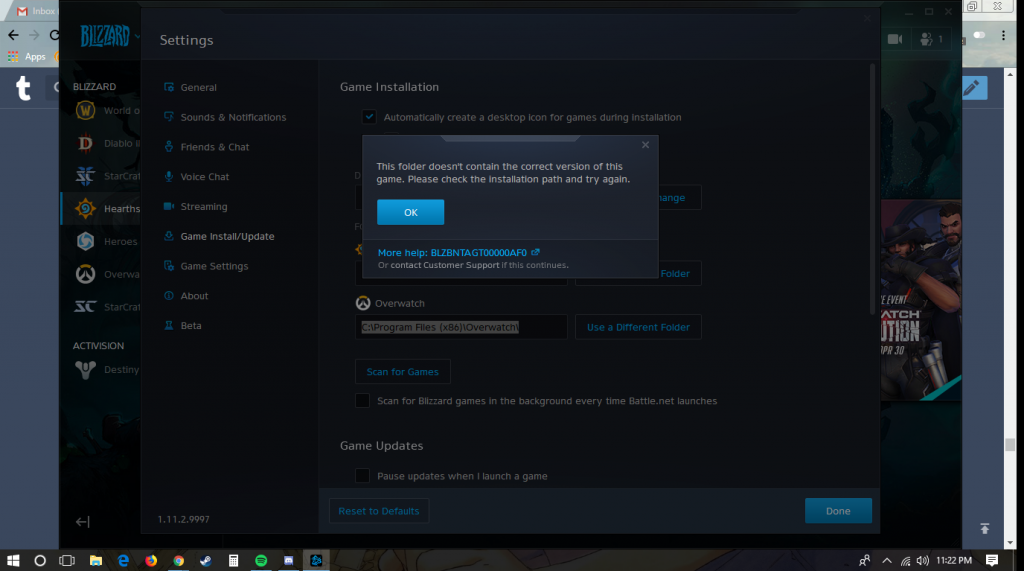
- Gehen Sie zum Installationsort von Overwatch.
- Verschieben Sie den Installationsordner mit der Funktion „Ausschneiden + Einfügen“ an den neuen Speicherort.
- A continuación, inicie el programa de inicio Battle.Net. Lea este Post si tiene problemas para iniciar Battle.Net.
- Battle.Net geht nun davon aus, dass Overwatch deinstalliert ist. Sie müssen auf die Schaltfläche „Installieren“ klicken.
- Ändern Sie den Installationsordner in den neuen Speicherort.
- Warten Sie einige Minuten, bis der Vorgang abgeschlossen ist.
Diese Lösung funktioniert nur, wenn sich das neue Laufwerk auf demselben Computer befindet, auf dem OVERWATCH bereits installiert ist.
Klonen Sie Ihre gesamte Festplatte
Utilice esta solución única solo en circunstancias especiales. A modo de ejemplo, si cambia de HDD a SSD. De esta dinámica, copia el Inhalt de un disco completo a otro disco. A pesar de todo, no puede optar qué desea copiar. Todo se clona, desde el sistema operativo hasta el último archivo.
Wenn Sie diese Schritte befolgen und die richtigen Tools verwenden, sollten Sie Ihr Overwatch-Spiel problemlos von einer Festplatte auf eine andere übertragen können, ohne es neu installieren zu müssen. Tatsächlich können die oben genannten Methoden für fast jedes Spiel verwendet werden.
Teilen Sie uns mit, welche Methode Sie bevorzugen, indem Sie uns im Abschnitt „Kommentare“ unten eine Nachricht hinterlassen.
EMPFOHLEN: Klicken Sie hier, um Windows-Fehler zu beheben und das Beste aus Ihrer Systemleistung herauszuholen